当サイトは2019年10月末にGoogle Adsenseに合格することができました。
申請回数は約10回、合格するまでに約2カ月位かかりました。
ブログを立ち上げて約3ヶ月目で合格できましたが、それまでに試行錯誤しながらの過程を忘れないうちに記録の意味を込めて記事化しようと思いました。
(と言ってもまでアドセンス収益はほぼ無い状態です(-_-;))
ちなみにこのブログでビジネス系の記事をメインに書いていたので、ポリシー違反はしていないと思ったので、内容のコンテンツ不足だと勝手に予測していました。
この記事では申請当初から合格時までのサイト設計を順を追って説明していき、サイト設計をしていくにあたっての参考にしたサイトも掲載していきます。
それでは下記に綴っていきます。
初回申請時のサイト状況
| サイト設計 | WordPress |
| サイトテーマ | Twenty Seventeen(初期テーマ) |
| 記事数 | 3記事 |
| 1記事平均文字数 | 約700~800数 |
| カテゴリ | 設定なし |
| お問い合わせフォーム、プライバシポリシー | 設置無し |
| タイトルヘッダー | 未設定 |
| アフィリエイトリンク | 2.3個貼り付け有り |
| Google Analytics、Google Search Console | 未導入 |
| タイトルヘッダー | 画像無し |
初回は申請時は上記のような状態でした。勿論合格するはずも無く、お試し感覚で申請した次第でした。そもそもサイト設計についてもほぼ理解できていない状態でしたので色んなサイトを見ながら少しずつ修正していくことにしました。
サイト修正箇所について
サイトテーマを初期のTwenty SeventeenからCocoonに変更。

Cocoonに変更した理由としては複数のブロガーが使用していて非常にシンプルで見やすいという印象を受け、何より下記の仕様が組み込まれているので、初心者ブロガーにとって非常に優秀なテーマだと思ったからです。
- 記事をライティングする際にSEO対策を設けられる
- アフィリエイトタグを作成して簡単にアフィリエイトリンクを張り付けられる。
- ウィジェットの変更が自由自在
- 各変更項目の横に「解説ページ」項目がある。
上記以外にも沢山使い易い仕様はあるのですが、如何せんまだ全て理解できていないことも多いので今後順次追記していきます。
記事数を10記事まで投稿、文字数を全記事1200~1400文字前後にリライト
単純に記事数の問題もあるかと思ったので追加で記事を投稿、文字数も全て増やしていきました。
ここで重要なのは、無駄に文を伸ばすような言い回しは多用せず、実際のエピソード、アドバイスなどをこれでもかというくらい追加していくことです。
カテゴリ設定
申請時はビジネス関係の記事のみだったのでカテゴリ「ビジネス」を作成しました。
その後「雑記」カテゴリも増やしました。
カテゴリ作成時に参考にしたサイトはこちらです。

お問い合わせフォーム、プライバシーポリシーフォーム設置
お問い合わせフォームはプラグイン「Contact Form 7」をダウンロード
プライバシーポリシーフォームはググれば沢山サンプルが出てくるのでサイトの仕様に合わせたものをそのままコピペすれば良いと思います。
ちなみに自分は下記2サイトを参考にさせて頂きました。
アフィリエイトリンクは貼らない
アフィリエイトリンクについては「全く無い方が良い」という意見と、「貼ってあっても問題無し」という意見が相反していますが、個人的には「審査合格時までは貼らない方が良い」と考えます。
Googleより「アフィリエイトリンクへの誘導」という風に捉えられる可能性も0では無いからです。
Google Analytics、Google Search Consoleの導入
この2ツールは必須項目だと思います。使用方法が分からなくても、まずは審査合格の為に導入しておくべきです。導入に際しては下記のサイトを参考にしました。
「Google Analytics導入方法」
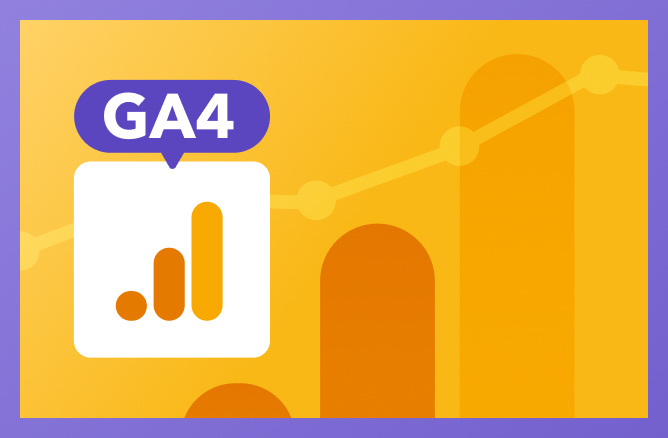
「Google search console導入方法」
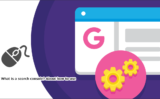
タイトルヘッダーに画像挿入、サイト全体のレイアウトの見直し
初回申請時はヘッダー部分は画像無しで、サイト全体のレイアウトも白と黒をベースにしたモノトーンな作りでしたが、デザインもある種考慮されるというアドバイスをもらったので、最低限として①ヘッダーに画像挿入、②サイト全体のレイアウト色を青、白、灰色と3色に追加をベースとした作りに変更しました。
読者にとっての有益と判断される記事の投稿
これが一番苦労した箇所です。いくら記事を書いても審査が通らず、文字数?内容?カテゴリ?と試行錯誤しながら記事を投稿していきました。
そして自分の中でこれは自信をもって有益だ!と思える記事を書きそれを投稿したところ、何と審査が受かりました。
それがこの記事です。

これまでは、自分の体験談によるアドバイス、経験など綴った記事を投稿していってましたが、この記事では初めて既存のサービスの中で自分のオススメの物を、自分の経験、考えを元にして綴った記事でした。
おそらく、有益なコンテンツとして認知されたとしたらこの記事だと思うので、ある程度参考にして頂ければと思います。
そして、審査合格時のサイト状況は下記になります。
審査合格時のサイト状況
| サイト設計 | WordPress |
| サイトテーマ | Cocoon(無料テーマ) |
| 記事数 | 10記事 |
| 1記事平均文字数 | 約1200~1400字 |
| カテゴリ | ビジネス、雑記の2カテゴリ |
| お問い合わせフォーム、プライバシポリシー | 設置済み |
| タイトルヘッダー | 画像あり |
| アフィリエイトリンク | 貼り付け無し |
| Google Analytics、Google Search Console | 導入済み |
| タイトルヘッダー | 画像有り |
まとめ:審査に受かるコツ
上記が自分が審査に合格するまでの過程となります。
Google Adsenceというのは、審査合格の為の答えが用意されていないので、何回も審査に落ちると気分が滅入ってくると思いますが、サイトの修正を行っていくうちにサイトの構築、記事のリライト、アドセンス他ツール導入に際しての知識なども身についてくるので決して諦めないことが大切です。
自分の場合、10回目位の申請をしたのち、約10時間後くらいに合格通知が来ました、
申請が却下されていた際も同じくらいの感覚だったので、少なくとも12時間以内には何らかの結果が来ると思います。
また、色んな記事を見て大前提として、サイト設計は「WordPress」一択だと思います。
今後のブログ運営のことを考えるなら、カスタマイズ、マネタイズのどちらも臨機応変に対応できる仕様にしておいた方が良いと思います。
僕も様々なサイトを参考にしながらアドセンス合格を目指していたので、もし審査不合格で悩んでいる人がいれば経験を還元できればと思います。


